寻找 WordPress 帮助的终极指南
已发表: 2018-08-07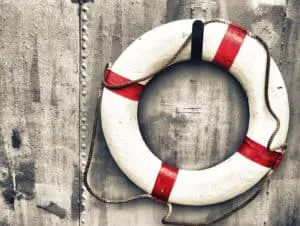
有时,使用 WordPress 最难的部分是在出现问题时知道该去哪里。 当您需要 WordPress 帮助时,您会去哪里?
在许多情况下,您会发现自己需要 WordPress 支持。 在您的主题、已安装的插件和 WordPress 本身之间,找出向何处寻求帮助可能是一个挑战。
本指南将帮助您找到对 WordPress 网站的支持。
- 诊断您的 WordPress 支持需求
- 在紧急情况下——不要惊慌!
- 虚拟主机问题
- 一般 WordPress 支持
- WordPress主题问题
- WordPress插件问题
- 我需要立即的 WordPress 帮助! 我没有时间做这些。
- 包起来
诊断您的 WordPress 支持需求
在寻求帮助之前,您至少需要大致了解您要解决的问题。
收集尽可能多的事实。 包括您看到的任何错误消息以及问题发生之前的内容。 您是否更改了主题、安装了插件或更改了设置? 请务必注意任何可能导致问题的因素。
如果您的网站实际上没有损坏,您首先需要考虑为什么需要帮助。 也许你对字体大小不满意。 或者也许想将侧边栏从右向左移动。
如果您无法识别问题,请用一两句话写出您的问题。 然后使用它来查阅下面的故障排除指南。
下面的每个支持类别都包含一些关于识别您的问题的提示。
在紧急情况下——不要惊慌!
您的网站完全崩溃了吗? 也许您看到的是臭名昭著的白屏死机,而不是您的主页。 安装或更新主题或插件时可能出现问题。 按照此视频中的说明让您的网站重新上线。
虚拟主机问题
您的网络托管公司应该能够帮助您解决可能阻止您的网站正常运行的广泛问题。 最好的网络主机提供出色的支持。 如果您没有,那么是时候考虑迁移到提供您需要的 WordPress 帮助的网络主机了。
虚拟主机问题包括与在您的虚拟主机帐户上设置域相关的任何问题。 这包括以下问题:
- 神秘的服务器错误。
- 数据库连接错误。
- 创建一个新的数据库。
- 传输文件(使用 WordPress 或 FTP)。 例如,如果您尝试通过 WordPress 上传文件,您可能会看到“最大上传大小”警告。 这是您应该联系您的网络托管服务商的事情。
如果您遇到任何这些问题,请随时联系您的网络托管服务商的支持台。
事实上,当您不确定您的问题是什么时,联系您的虚拟主机作为第一线支持不会有什么坏处。 即使您的问题与主机无关,一个好的网络主机也会帮助您诊断问题。
无论你做什么,都不要因为弄坏了东西而责备自己。 我见过太多的人推迟寻求帮助,因为他们认为他们一定做错了什么。 很多时候,只需一个简单的支持请求就可以轻松解决相关问题。
注意:如果您使用 WordPress.com,请务必联系 WordPress.com 的支持。
一般 WordPress 支持
对于与 WordPress 相关的问题,您可以去很多地方寻求帮助。 弄清楚转向何处的第一步是确定您的问题。 它与内置的 WordPress 功能有关吗? 或 WordPress 附加组件,例如插件或您的主题。
我们将首先研究所有 WordPress 网站共有的一些挑战。 您使用什么主题或插件并不重要。
这类 WordPress 问题包括:
- 创建帖子和页面
- 发布帖子和页面(包括帖子安排、帖子状态和帖子作者)
- 使用类别和标签
- 评论和评论审核
- 使用媒体库
- WordPress 设置
- 导入和导出导出 WordPress 帖子(包括完整的站点迁移)
- 设置备用主页
- 将博客添加到您的网站
- 一些帖子和页面格式问题。 如果您在查看网站时页面看起来不正确,则您的问题可能与主题有关。
您处理这些问题的成功取决于您对 WordPress 的了解。 一点 WordPress 培训有很长的路要走。

即使是经验丰富的 WordPress 用户也会遇到他们不知道如何解决的问题。 当 WordPress 让您完全难过时,我推荐以下资源:
- 官方 WordPress.org 支持论坛。 关于 WordPress 的最好的事情之一是乐于助人的慷慨的用户社区。 每天都有成千上万的 WordPress 用户和专家在论坛上签到。 当您遇到困难并需要帮助时,这是首先要去的地方之一。
- WordPress.com 论坛。 您的网站在 WordPress.com 上吗? 如果是这样,请务必咨询该版本的 WordPress 论坛。 您会发现类似程度的社区支持和热情。 .com 版本的 WordPress 有一些限制(您无法安装插件,并且您无法像使用 .org 版本一样访问您的 Web 服务器)。
- WP 学徒会员论坛。 WP Apprentice 是一个完整的培训资源,包含多个级别的 WordPress 指导。 我们在一个仅限会员的专属论坛中提供支持。 我们很高兴帮助我们的会员诊断和解决他们的 WordPress 问题。 这都是 WordPress 学习过程的一部分。
WordPress主题问题
您的活动 WordPress 主题控制着您的网站设计和布局。 这包括字体、字体大小、文本颜色、主题颜色、页面布局、设计元素的定位和侧边栏位置。 如果您遇到任何这些问题,那么您正在寻找主题支持。
您可以尝试一项快速测试,看看您的问题是否与主题相关:尝试将您的活动主题更改为默认的二十个主题之一。 如果问题消失了,那么您就知道它与您的主题有关。
一种常见情况:您购买了一个商业主题。 安装后,您会发现您的站点与演示站点完全不同。
首先,查阅您主题的文档。 好的文档将回答许多最常见的主题问题。 如果有任何文档,您应该能够在下载主题的地方找到它。
如果文档没有回答,您的问题尝试使用设计师的官方支持渠道。
对于免费主题,请查看 WordPress.org 以查看您的主题是否有支持论坛(大多数都有)。 在官方 WordPress.org 主题目录中搜索您的主题。 然后单击右栏中的“查看支持论坛”按钮。
WordPress插件问题
插件有能力完全改变 WordPress 的工作方式。 因此,每当出现问题时,插件都可能是罪魁祸首。
如果您不确定是哪个插件导致了问题,则必须做一些侦探工作。 您必须一一停用您的插件。 如果您有很多插件,这可能会很耗时。
幸运的是,有一条捷径。 但这需要一些技术知识。
如果您可以使用 FTP 访问您的服务器,则可以通过重命名 WordPress 插件文件夹来一次性禁用所有插件。 您可以在 /wp-content/plugins/ 文件夹下找到您的插件。 更改该文件夹的名称,WordPress 将自动禁用所有插件(我通常在文件夹名称的开头添加一个“x”)。 请注意,这是一种极端措施,您可能会在此过程中破坏其他东西。
您可以通过恢复原始插件文件夹名称随时恢复功能。
您是否无法让插件完成您需要它做的事情? 或者,也许您已经安装了一个插件,但不知道它应该如何工作。 尝试以下操作:
与主题一样,您应该首先查阅的内容之一是插件的文档。
- 如果它是商业插件,请查看开发人员的支持论坛。 当您为商业 WordPress 产品付费时,您实际上是在为支持付费。 如果您的插件有问题,卖家应该可以帮助您。
- 如需免费插件,请访问 WordPress.org 以查找插件的支持论坛。 首先,在 WordPress.org 官方插件目录中搜索插件。 然后单击右栏中的“查看支持论坛”按钮。
我需要立即的 WordPress 帮助! 我没有时间做这些。
如果你不是 DIY 类型,你可能只是想把你的问题交给知道他们在做什么的人。
每个 WordPress 网站所有者都应该有一个熟练的 WordPress 人,当他们需要一些帮助时可以求助。 幸运的是,WordPress 是世界上最流行的网络构建系统。 有很多可用的 WordPress 支持。
- RipplePop 是持续需要帮助的 WordPress 网站所有者的一种选择。 对于固定的月费,RipplePop 将帮助您完成无限数量的小型 WordPress 任务(安装插件、运行更新、对您的主题进行小的更改等)。 RipplePop 可帮助您应对所有 WordPress 挑战。
- 朋友和家人。 问问周围。 您可能会惊讶地发现,您身边的某个人(或他们的侄女或侄子)是一位崭露头角的 WordPress 专家。
- 当地学校有实习计划吗? 如果是这样,您也许可以找到一位了解 WordPress 并愿意提供帮助以换取课程学分的学生。
包起来
一点点 WordPress 教育对于处理烦人的问题大有帮助。 当您需要 WordPress 帮助时,有很多地方可以求助。
